Illustratorで描いたパスの方向線の長さを測る
Illustratorには直線距離を測るための「ものさしツール」があるのですが、アンカーポイントや方向点にスナップしないので、正確な値を測っているのか不安になりませんか?
実際は、近い位置にアンカーポイントや方向点が複数なければ、正確な位置で計測することができます。それでも、スナップしないとなんとなく嫌ですよね。そこで、アンカーポイントや方向点にスナップしながら計測する方法を解説します。|
|
| [表示]メニューにある[スマートガイド]と[ポイントにスナップ]を有効にする。 |
|
|
| ダイレクト選択ツールでセグメントを選択して、計測したい方向線を表示する。 |
|
|
| 直線ツールを方向点に合わせる。スナップすると、「ハンドル」のヒント表示が出る。 ※ヒントが表示されない場合は、環境設定の「スマートガイド」にある「アンカーとパスのヒント表示」をオンに設定する。 |
マウスボタンを放す前に計測のヒント表示で距離と角度を確認できる。ただし、少数点第三位が四捨五入されている。
値を確認したら、直線の描画操作を取り消す(Ctrl+Z)。
ちなみに、円形のパスを選択すると、「ドキュメント情報」パネルで円周の長さを確認できる。








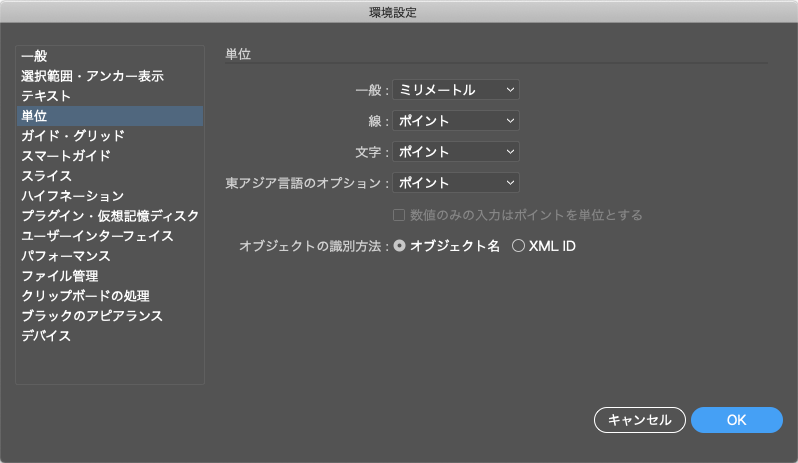
コメント
コメントを投稿